【接続】DMXkingとMadmapper
DMXking製品は様々なソフトで簡単に使用できます。様々なソフトをDMXking製品と繋げてDMX・Artnet・sACNでの動作検証と接続をご紹介するシリーズ。
今回は、MadmapperにDMXkingのeDMX2PROを接続します。記事製作時点のバージョンは4.1.1となっています。(Madmapper対応OS:window/Mac)
DMXkingと各種ソフト接続記事一覧
-------------------------------------------
Madmapperでは、下記の方法でのDMX入出力が可能です。
(それぞれの接続をクリックすると、接続可能な製品の一覧が表示されます)
1.USB接続:ultraDMXシリーズ等... 入出力
2.LAN接続:eDMXシリーズ等 … 入出力
なお、ハイブリッド型であるultraDMX2PROとeDMX2PROは、USB-DMXも、LAN-DMXも使用できるハイブリッド型です。なおかつ同時に使用も可能です。
-------------------------
【接続前確認事項】
各ソフトと繋げる前に下記事項をご確認下さい。
■USB接続の場合
・USBがPCときちんとつながっているか、またDMXking製品に電源が入っているか
・USB-シリアル通信のドライバがインストールされていて、繋げているDMXking製品はPCに認識されているか
■LAN接続の場合
・LANケーブル等でDMXking製品ときちんとつながっているか、またDMXking製品に電源が入っているか
・PC及びDMXking製品のIPアドレスが同じネットワークになっているかどうか
■DMXking製品側で、portは設定されているか(INとして使いたいものはDMX-INに設定してください)
※USB接続でDMX入力をしたい場合は、設定ソフトをダウンロードしてportBをINとして設定してください。
【接続方法(DMX/Artne/sACN共通)】
Madmapperを開きます
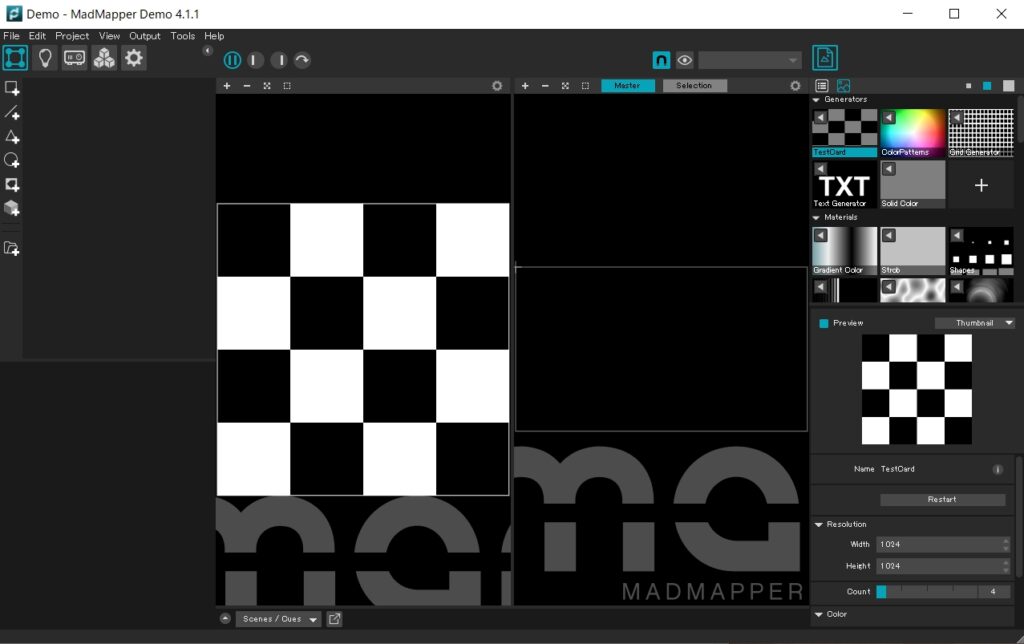
[Tools]から[Preferences]を選びます。
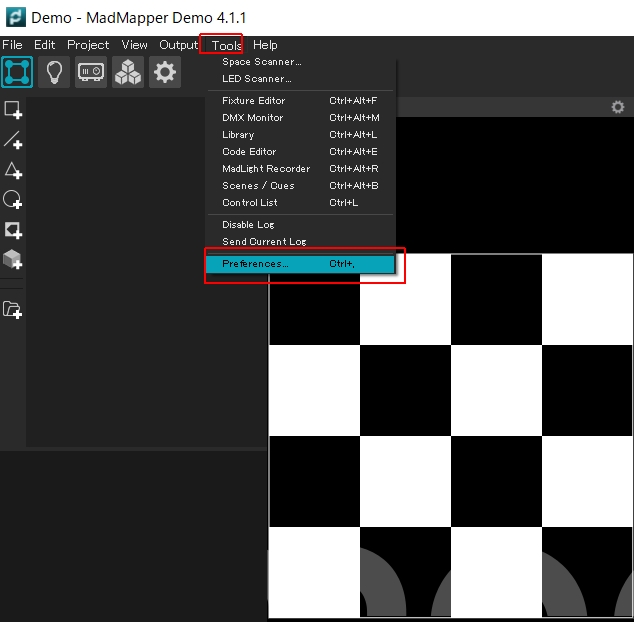
--------------------------------
◆USB接続 DMX入力
[DMX input]を選び、繋げたい回線の種類を選びます。
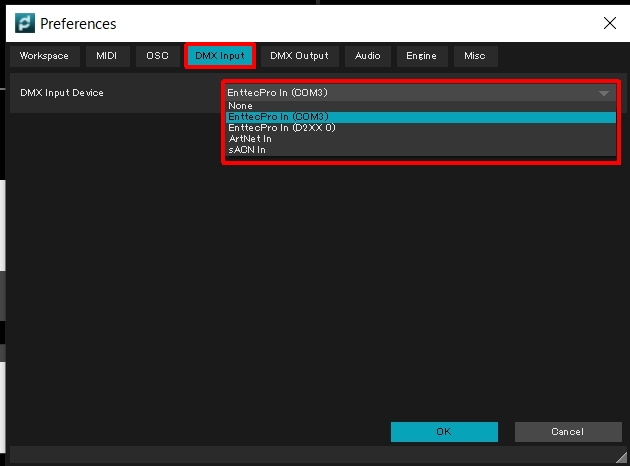
USB接続の場合は、Enttec PRO inを選びます。
(COMがついているものと、D2××がついているものと2種類ありますがどちらでも構いません)
またUSB接続対応のDMXking製品が繋がっていれば、自動的に現れますが、USB接続可能製品でなければ[Enttec PRO]の表示は現れません。
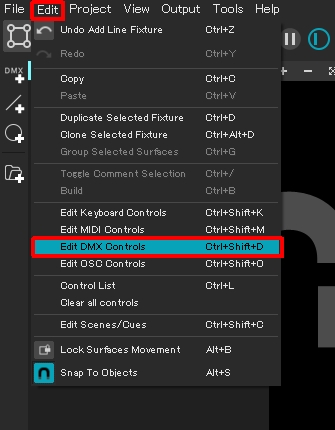
[Edit DMX Controls]を選びます。
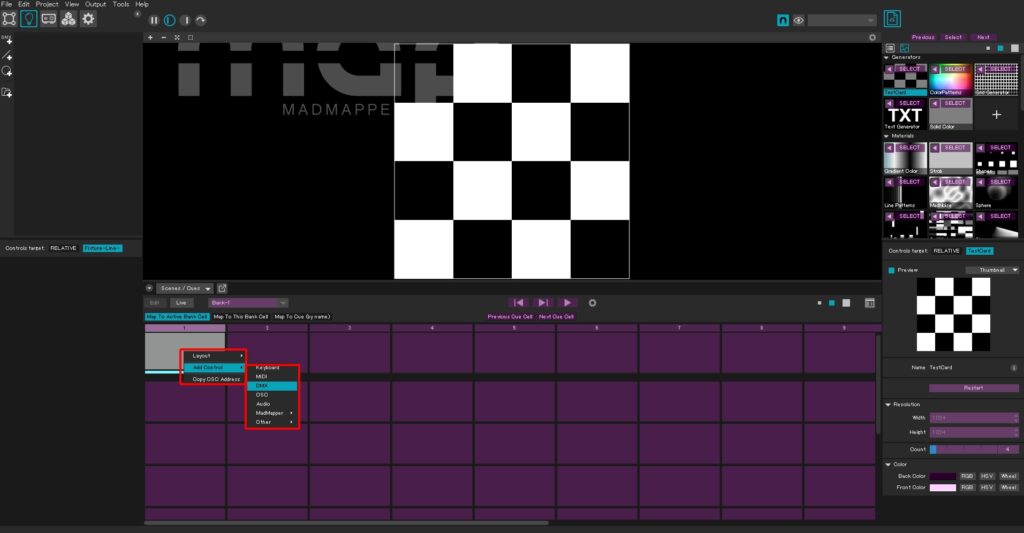
操作できるものが紫色で表示されます。DMXで操作したいところでクリックして、[Add Control]→[DMX]を選んでください。
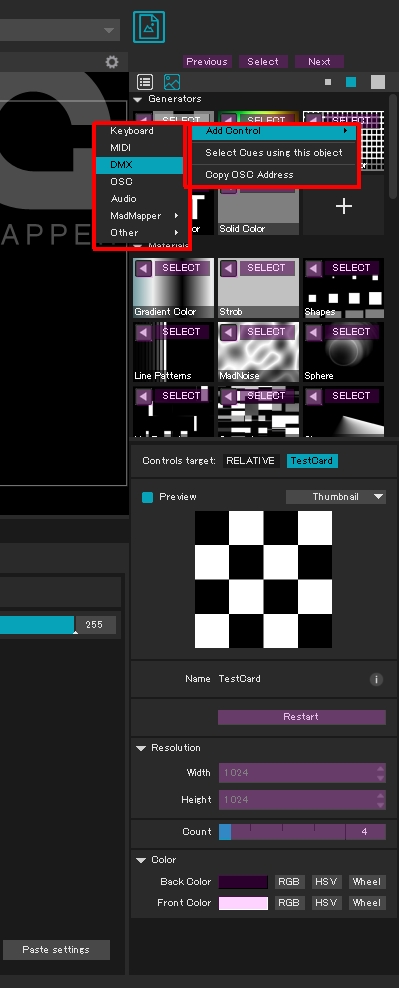
Generatorsも操作できます。 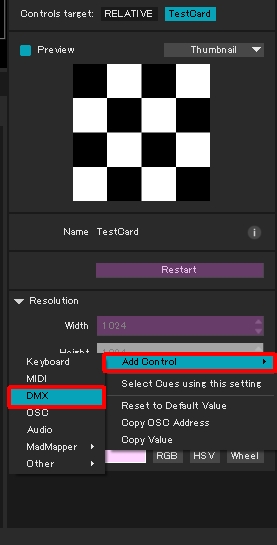
画角・解像度なども操作できます。
[DMX]を選んだら、下記、[DMXchannel]の数値を指定します。指定したチャンネルで操作ができるようになります。
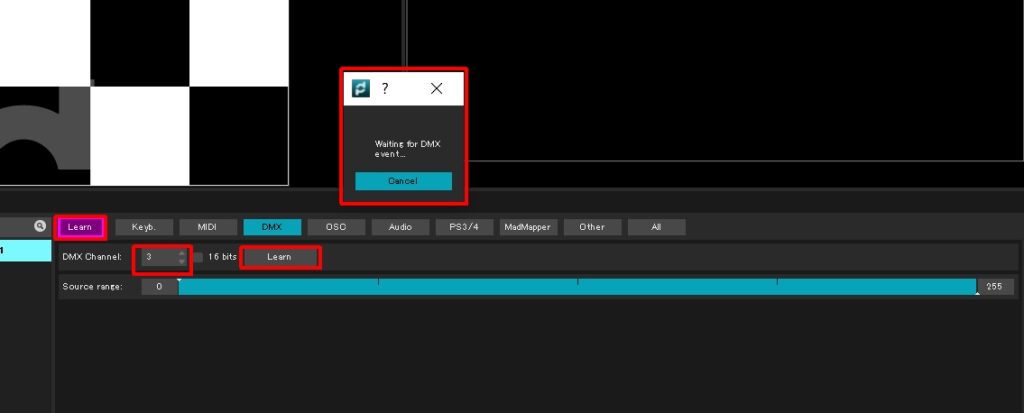
[Learn]を押すと、上記[waiting for DMX event]というウインドウが出ます。このウインドウが出ている間に特定のDMXチャンネルを送ると、そのチャンネルが設定されます。
これでUSB接続でのDMX-INの設定ができました。DMXking製品からDMXを送ると、設定されたチャンネルに従ってMadmapperが操作できます。
操作できるものは多様です。
ーーーーーーーーーーーーーー
◆LAN接続(Artnet in/sACN in)
LAN接続での入力は、USB接続の時と同様に、まずは[Preferences]→[DMX input]を開きます。
現れた表示の[DMX input Device]より、Artnet inまたはsACN inを選んでください。
選んだら、[Interface]をDMXking製品と接続しているLANアダプターのIPを選んでください。
(IPはDMXkingのソフトウエア上からも確認できますし、PCでも確認できると思います。(IPアドレスが同じネットワークになっているか参照)
※DMXking側はDMXをArtnetで取り込むかsACNで取り込むかも選べますので、Madmapper側と対応するようにしてください)
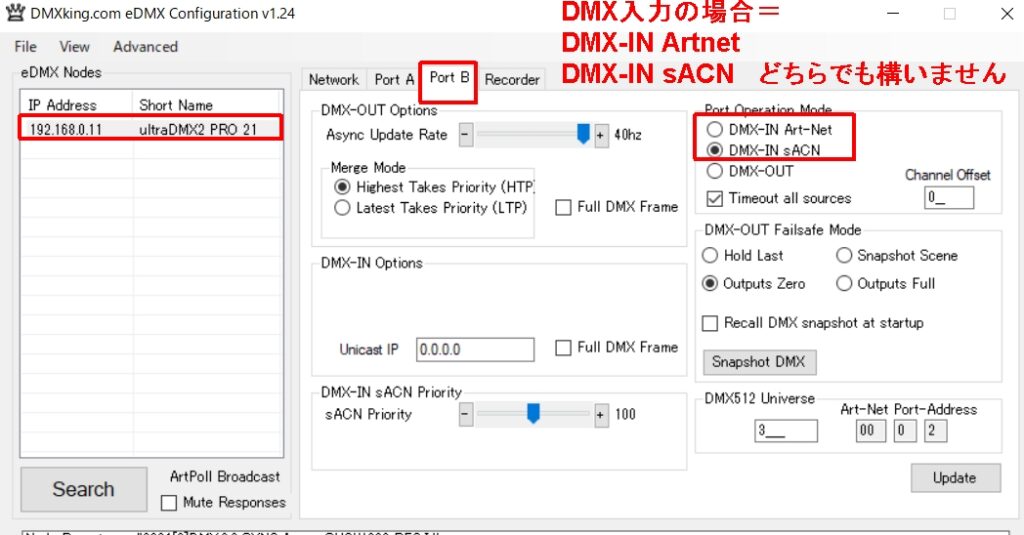
左がArtnet-IN,右がsACN-INを選ぶところです。
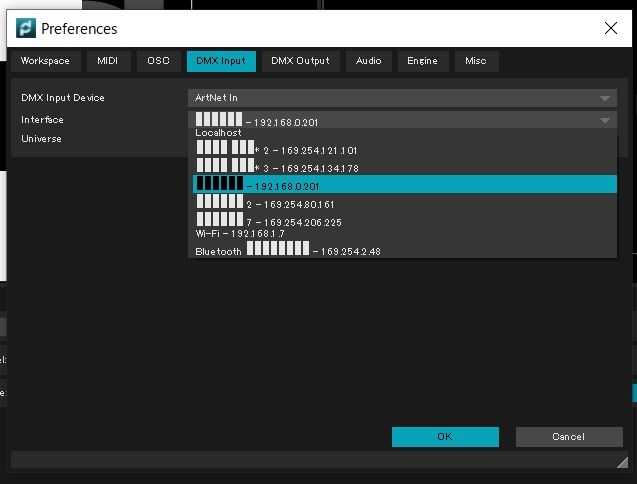
Artnet 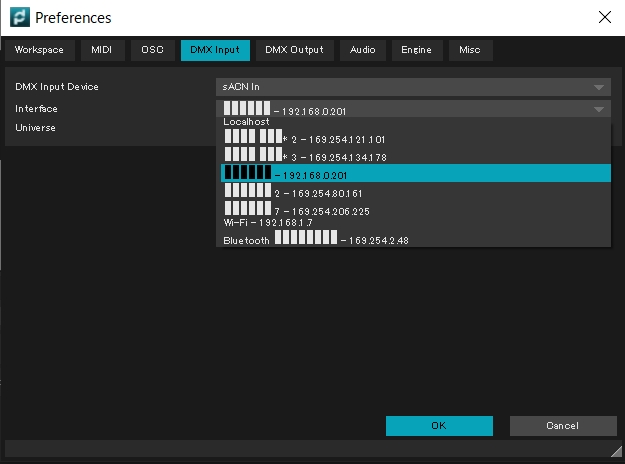
sACN
↓sACNでユニバース1をinputとして選んだ様子↓
DMXking製品側のユニバースもそれに合わせて設定をして下さい。
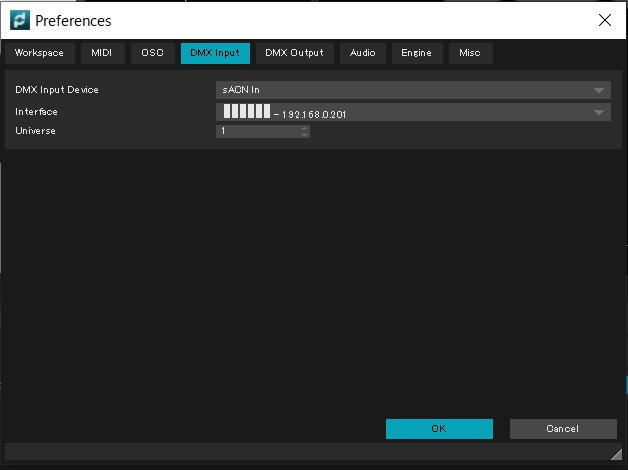
OKを押して完了です。
あとは、DMXで何を扱いたいか、USB接続でご説明したものと操作は同様です。
設定をすれば、DMXking側で取り込んだDMXでMadmapperが操作できるようになります。
----------------------------------------
◆USB接続でのDMX出力
USB接続での出力です。[Preferences]から、[DMX output]→[Enttec PRO out]を選びます。
(2種類出ることがありますが、どちらでも構いません)
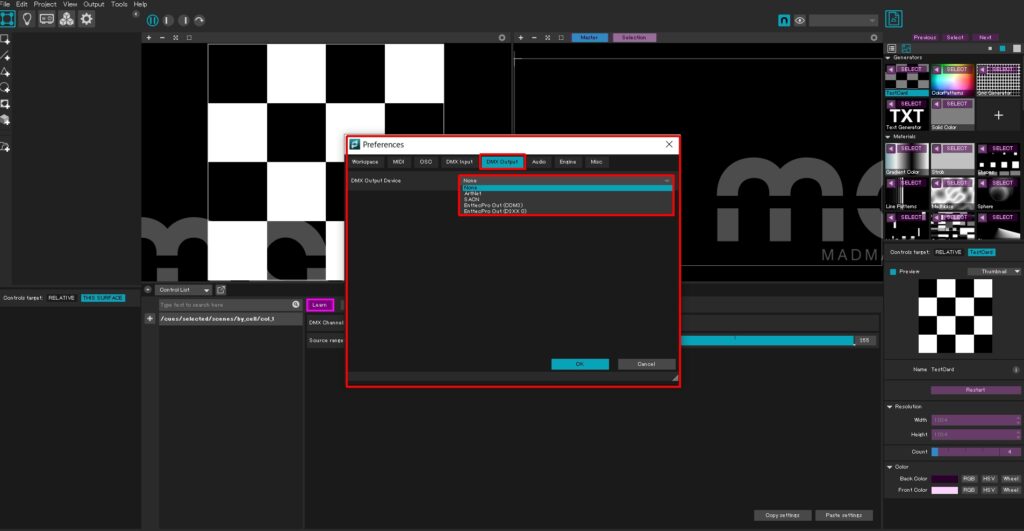
実際のDMX出力(パッチ→出力)は 次のLAN接続でのDMX出力をご参照ください。
----------------------------------
◆LAN接続 でのDMX出力
同じように[DMX output]でArtnetまたはsACNどちらか好きな方を選びます。
次に[Interface]でDMXking製品が接続されているLANアダプターのIPアドレスを選んでください。
Artnetの場合は下部に接続されているDMXking製品が表示されます。
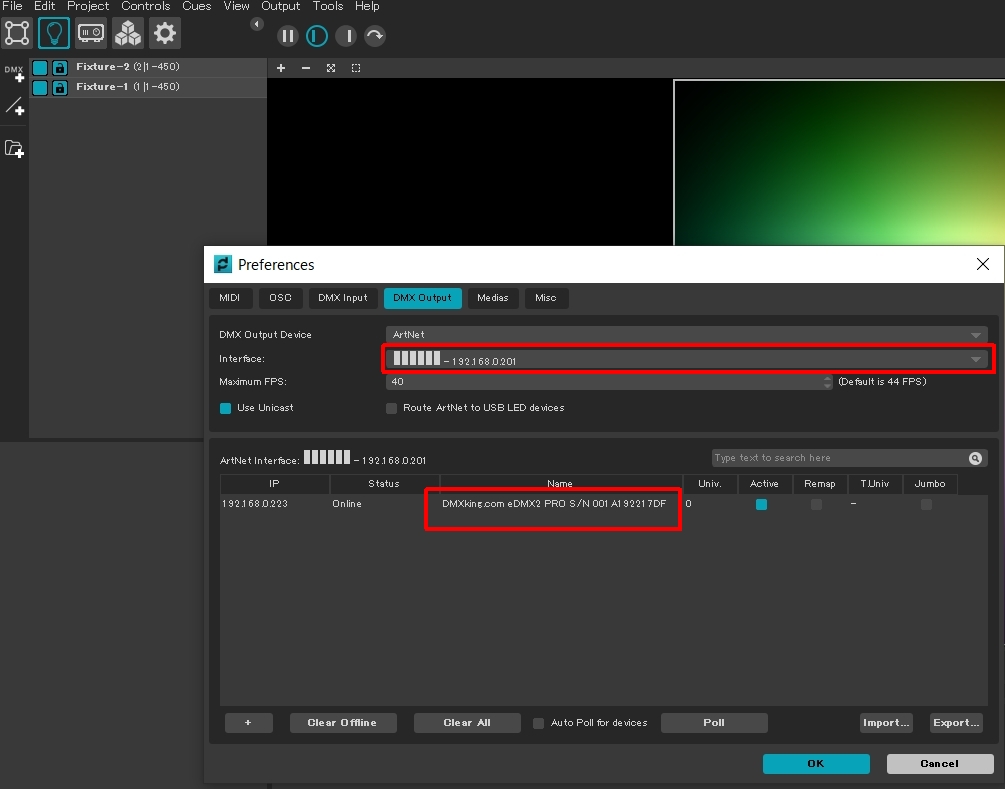
きちんとMadmapper側からDMXが出力できているかどうか見るには、DMX Monitorが有効です。
[Tools]→[DMX Monitor]で開いておきましょう。
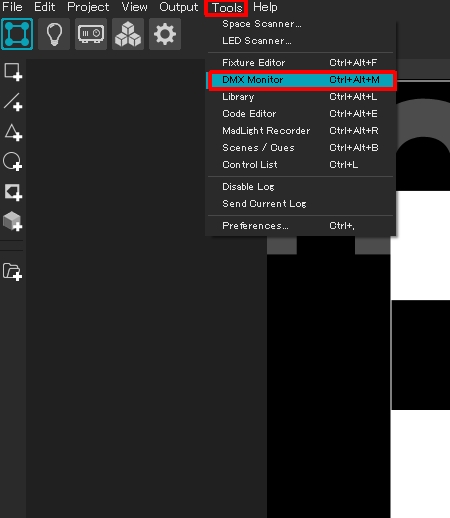
下部にDMXのモニター画面が現れます。

◆実際のDMX出力(パッチ→出力)
そして、ここで実際にDMXをパッチします。
[Edit]→[Add DMX Line]をひらきます。
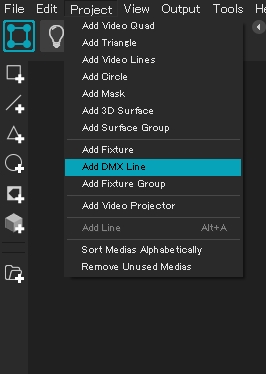
画面中央に赤い升目のものが現れ、左上にはfixtureの表示が現れました。
このFixtureを操作して、「どんな機器でどの範囲をDMXに反映させるか」を設定します。
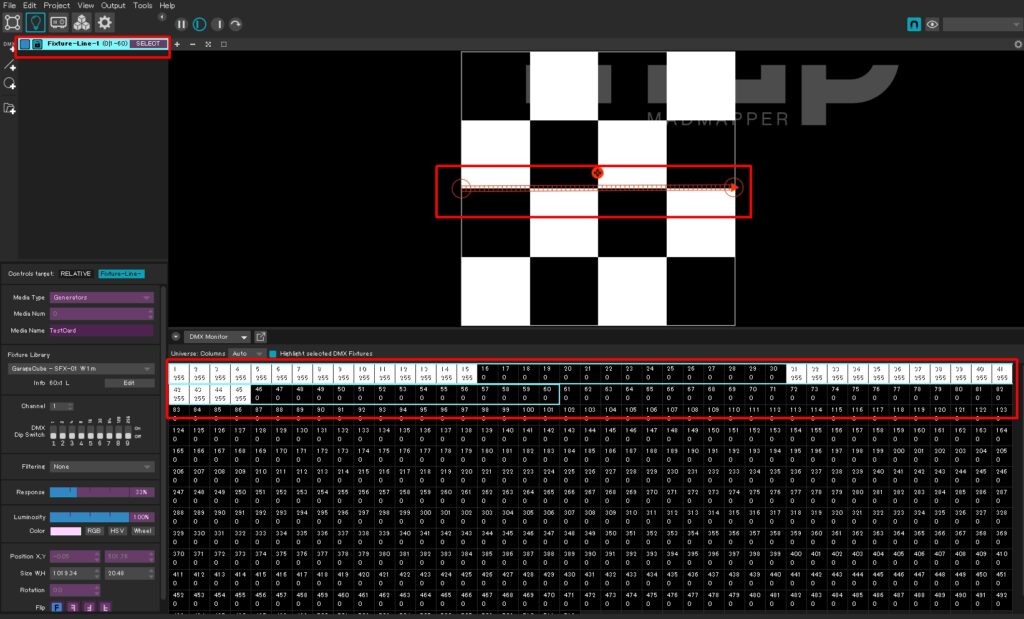
反映させたい範囲は、赤い升目をクリックして、下記のようなメニューを表示させて選びます。
表示されている赤い中央や右の矢印を操作しても範囲は指定できます。
ちなみに全画面に割当てたい場合は[Entire Media]を選びます。
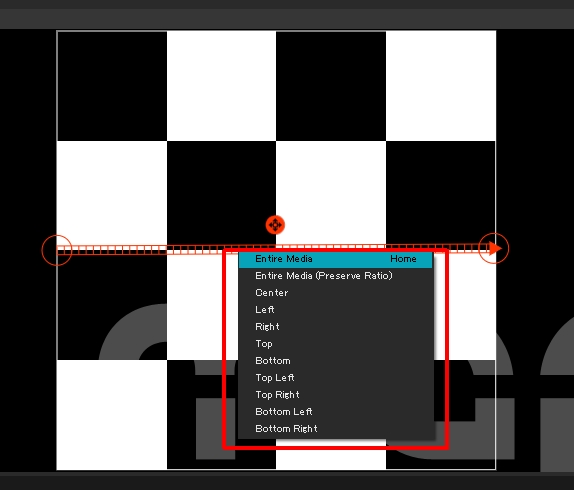
Fixtureの設定を変更したい場合は、該当のFixureを選んで・・・
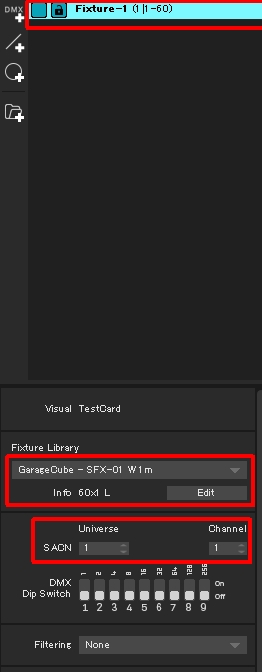
上記のFixture Libraryで選びます。
またその時にユニバースとチャンネルの設定もします。
Fixtureの中身を知りたい、または変更したいという場合には、[Edit]ボタンを押し、下記のような画面を展開させます。↓
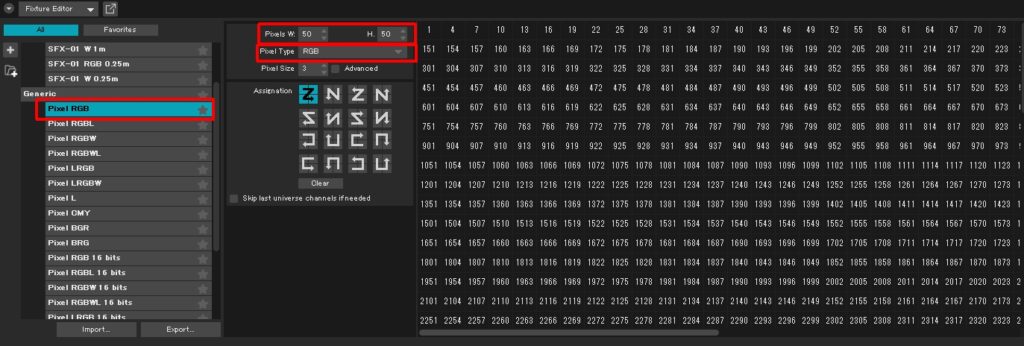
[Fixture Editor]の画面です↑
左がFixture 右が中身です。[Pixcel]でドット数も指定できますし、[Pixcel type]でどんな灯具かも選べます。
組み合わせてFixtureを作成し、それを反映させます。(数値を操作した時点で設定は保存されています)
↓Fixtureを50×50ドットにして、全画面に当てはめた様子です。↓

DMXモニターで見てみると・・・
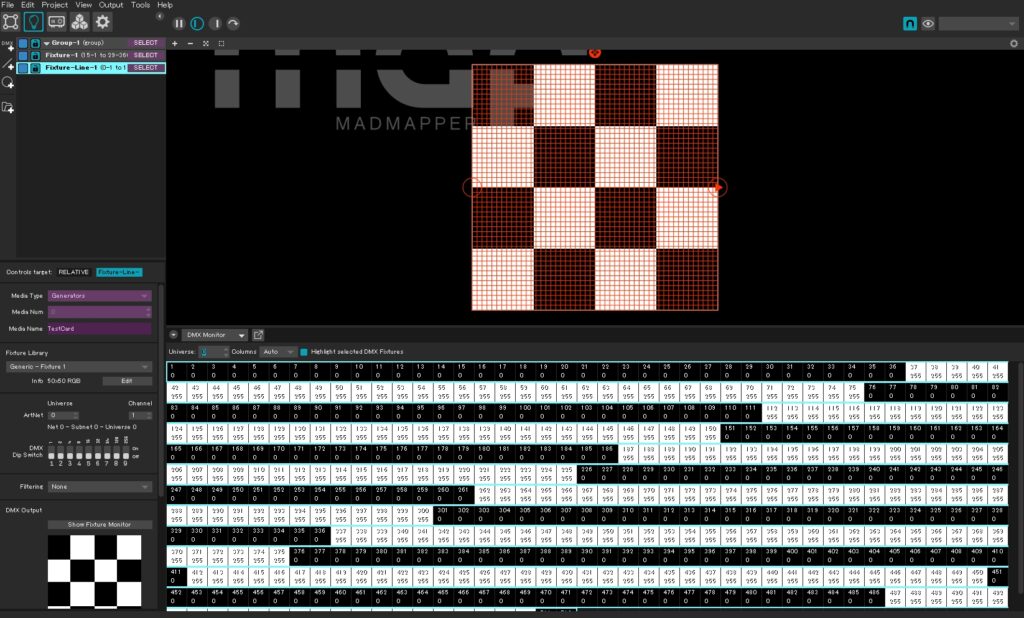
画面の黒白が、DMXチャンネルに反映されて出力されています。
接続に問題が無ければ、これでDMXkingからDMXが出力されているはずです。
(出力されていない場合、fixtureとDMXking製品各々のユニバース設定などを確認してください。)
ーーーーーーーーーーーーー
こんな実験もしてみました。
MadMapperを2つ同じPCで開いて、片方はUSB接続、片方はLAN(Artnet)接続をして両者が同時に出力、
DMXking製品でマージできるかやってみました。
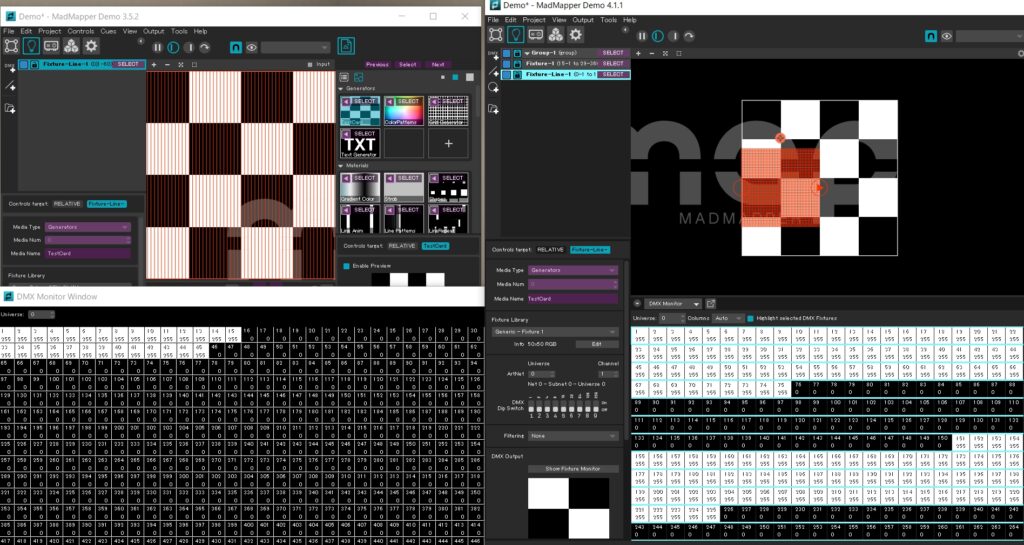
可能です。DMXking製品はとてもフレキシブルな機材です。
ついでに、片方はsACN、もう片方もsACNを出して、それがうまくマージされて出力されるか調べました。
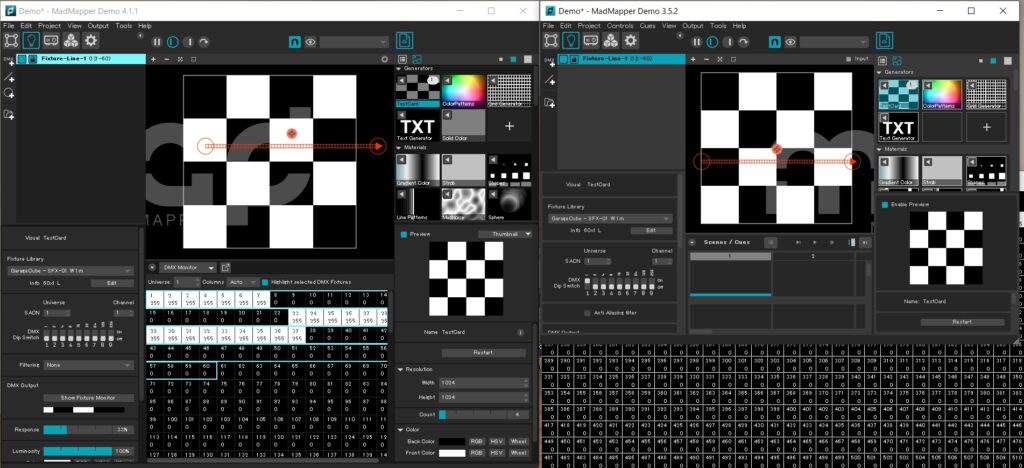
これも可能です。ユニバースを一緒にすればマージされ、また別にすれば別々の出力としてDMXを取り出すことができます。(Artnet+Artnet , Artnet+sACNでも可能です。これはDMXking製品以外の他メーカーには真似できません。)
このようにeDMX2PROやultraDMX2PROはUSB接続とLAN接続、どちらもついていますので、複合しての運用が可能です。いざという時にはバックアップにもなりますし(USBが調子が悪いときはLANを使ったり、またはその逆など)、また両者合わせ技でこれまで出来なかった操作方法が実現できます。
他メーカーのように、USB製品を買った後に、LANコンバータ製品を買い足したりする必要もありません。
eDMX2PROやultraDMX2PROは2ユニバース(1024ch)まで出力できます。(eDMX4PROは4ユニバースまででる圧倒的コストパフォーマンスに優れた製品です。)
※USB接続での2ユニバースoutは調査中です。1ユニバースまでは検証済です)
MadmapperはArtnet/sACN/USBの他、OSCやMIDI、また様々な映像入力などと連携できる非常に優秀なマッピング映像ソフトです。
DMXking製品は全ての製品がどちらかの出力(または両方)に対応しています。
--------------------
※ultraDMX2PROまたはeDMX2PROであれば下記の用に様々な組み合わせでDMXが出力出来ます。(同時使用やマージ、スプリットも可能です。)USBからLANへの切替も設定一つでできますので、万が一の時にも安心です。
今回のソフトでDMXking製品が可能なこと
■USB接続でのDMX IN/OUT
■LAN接続でのArtnet IN/OUT
■LAN接続でのsACN IN/OUT
-----------------------------------------
動作確認検証ご希望のソフト等ありましたら、お問合せよりご依頼ください。
-------------------------------------------

色々な使い方が自由自在のDMXking製品です。

